推荐下载:Office 2016 中文专业增强版(VL批量授权版) V2018
ppt布尔运算制作幻灯片特效教程:
1、制作变形文字(注:排版时去掉数字序号,下同)
我们知道,PPT中文本框中的文字或者艺术字,是无法进行变形操作的,而将文字与图形进行相交布尔运算后,让文字变成了图形,这样就可以编辑顶点实现变形。
用文本框输入文字,并绘制一个矩形,将文字置于矩形之上,然后按住Ctrl键不放,先选择矩形再选中文字,切换到“格式”选项卡,单击“合并形状”选择“相交”,即可看到文字被转换成白色的图形。
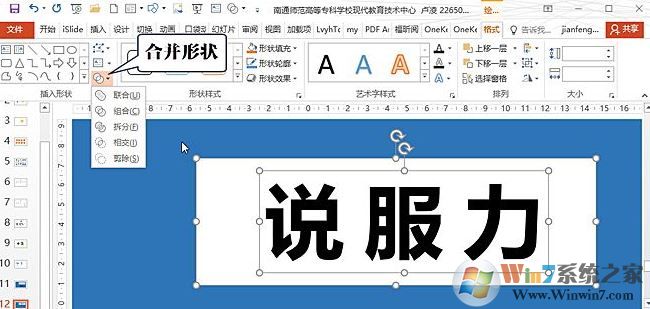
右击文字选择“编辑顶点”,可以看到文字周围出现了黑色矩形点,这就是顶点,可以拖拉移动,还可以右击增加顶点,根据需要将文字进行变形修改,最后在空白处单击即可。如果常用“合并形状”进行布尔运算,可以右击“合并形状”按钮选择“添加到快速访问工具栏”,这样以后只要在PPT标题栏上就可快速选用,如图所示:

将文字和图形进行“拆分”运算后,还可以删除文字中的某些笔划,添加其他更具代表的符号或图片,让其表现力更强。如图将文字“时间”与矩形进行“拆分”运算,可以发现文字被分解了,我们可以删除不需要的部分,再用其他图形图片来补充,这种另类的文字变形应用的非常广泛。
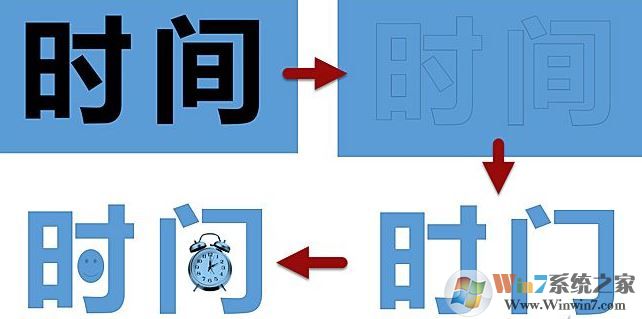
2、制作特效图片
布尔运算可以应用于图片,特别是图片与图形,或者图片与文字进行布尔运算,能够生成很多精彩的特效。
导入图片并输入文字后,设置文字的字体为“方正综艺简体”,此字体比较粗。然后先选中图片再选中文字,应用“相交”功能可以看到文字变成了图片,应用“剪除”功能将图片镂空,镂空的文字后面,插入其它图片并添加左右或上下移动的动画,就能得到变幻的动态文字动画,如图所示:

图片与图形进行布尔运算,所能得到的效果会更加多样。如图通过多次拆分将一张图片分割开,并将其高低错落排列,形成一种碎片记忆的效果,最后还可以添加文字,作为一张封面也颇具风格。需要注意的是,这里是一张图片和多个图形进行拆分,一定要最先选择图片,拆分才能保留图片,也就是我们开头说的“想留下哪个就先选哪个”,如图所示:
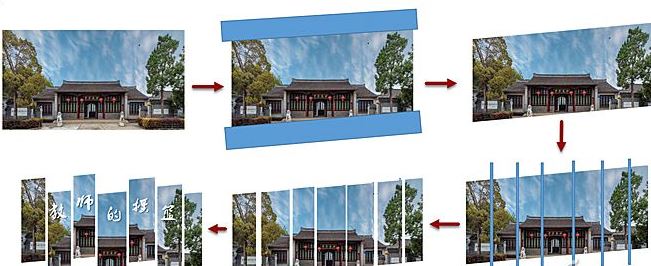
图片与SmartArt图形也能进行布尔运算,添加照片后,切换到“插入”选项卡,单击SmartArt按钮弹出对话框,选择“列表”下的“交替六边形”,插入图形后右击选择“转换成图形”,然后右击选择“组合→取消组合”,调整图形的位置覆盖在图片中需要保留的位置,选中图片再选中图形,应用“拆分”运算后删除多余的图片,最后添加文字即可得到一张精美的页面。
